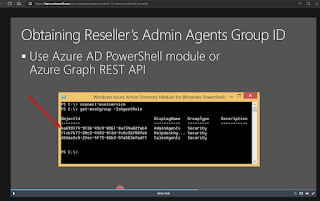I got to my hands "historic" flip up helmet helmet Nolan N104A from the year 2011. It was in excellent unused condition and equipped with headset NCOM B1 introduced in 2013. I was mostly interested to put in work the headset (since I use true wireless headphones usually).
Original price of the headset was $230 + helmet itself wasn't cheap either. I remember my dad using that time modular flip up helmet with radio CB on wired headset in his motorcycle. It was annoying system.
The issue with Nolan N-COM headsets is the use of proprietary USB cable. Don't get me wrong miniUSB is (was) standard connector but it is placed in very deep in oval plug perhaps due to water protection. I had normal miniUSB cable from camera but is was not possible to mechanically plug it. I looked internet and original part is no more available. Note: you can buy it from here.
I wanted first to test that headset is not completely dead, so I opened the module and got into plastic container. That moment I was able to start charging the battery. Then I had plenty of time to use file and pliers to extend the hole to be able to accept standard connector and reassemble the helmet.
After I found pairing mode I was able to connect it to my Samsung Galaxy S24 phone and play Spotify+YT music on the headset. Connecting simultaneously TomTom GPS caused lagging in the music play so I disconnected navigation.
N-com side buttons are able to control music. Headset user manual. It's not the most logical system ever but it works.
- 1 second press is volume control
- 2 seconds press is pause/play
- 4 seconds is next/previous song.
Quality of sound is decent, I was not used to hear so much of my own motorcycle when using headphones buds.
Fun fact: existence of build-in headphones and headset box on my left side was causing that Galaxy buds left headphone was loosing Bluetooth signal. I used it in so many helmets but here it happened for the first time.
Details about configuration you can find in Nolan Wizard app for Windows, Android and few more (note Nolan Easy is not the correct app).
Final note is about helmet itself. It could be apparently used both in closed and open mode when locked with a little button. Everyone on internet had one size smaller size than usually (confirmed by me, I would also choose XL, but Nolan L fits me perfectly)
In the end the system is nice to use and I have to consider getting motorcycle headset for my next helmet that is going to be Cassida. The most popular are nowadays SENA systems, but I would have to do more comprehensive research.


.jpg)